Aplicación de asignaciones de origen
Se necesitan asignaciones de origen para crear asignaciones de periodos entre los valores reales y los presupuestos. Si ha inicializado distintas integraciones para poder trabajar con varios calendarios contables en Project Management, debe definir las asignaciones de periodos de origen para cada una de las definiciones de integración.
El separador Asignación de origen consta de dos áreas:
-
Maestro: selecciona el sistema de origen y el tipo de asignación.
-
Cuadrícula: define la asignación de periodo. La asignación solo se puede definir para periodos definidos en la asignación global. No se pueden crear nuevos periodos de Data Management en este separador.
Nota:
Antes de ejecutar una integración, puede seleccionar entre la asignación de periodo Predeterminado o la asignación de periodo Explícito. Si selecciona una asignación de periodo de origen, los periodos de origen se asignan según la clave de periodo y el periodo anterior.
Para crear asignaciones de origen:
-
Inicie Data Management.
-
En el separador Configuración, en Configuración de integración, seleccione Asignación de periodo.
-
Seleccione el separador Asignación de origen.
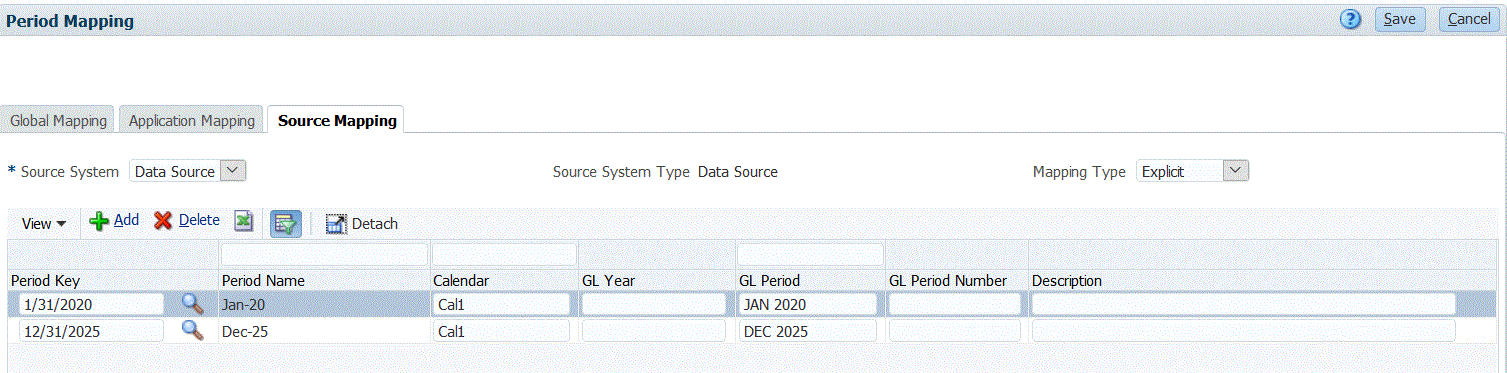
-
En Sistema de origen, seleccione Origen de datos para el origen Project Management al crear valores reales y presupuestos.
-
En Tipo de asignación, seleccione Explícito.
-
Haga clic en Agregar.
Aparecerá la pantalla Buscar y seleccionar: Clave de periodo. En esta página se muestran todos los periodos de asignación globales que no se usan en las asignaciones de origen para la aplicación de origen.
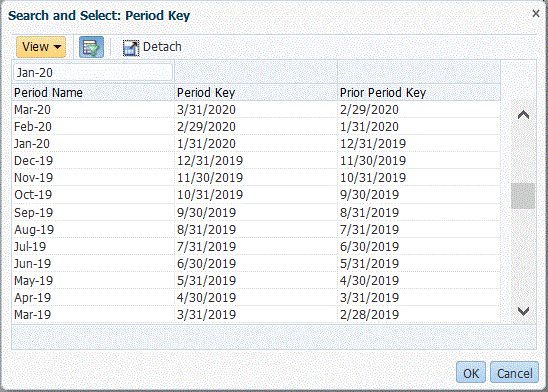
-
Seleccione el periodo que agregar y haga clic en Aceptar.
Por ejemplo, podría seleccionar Ene-20.
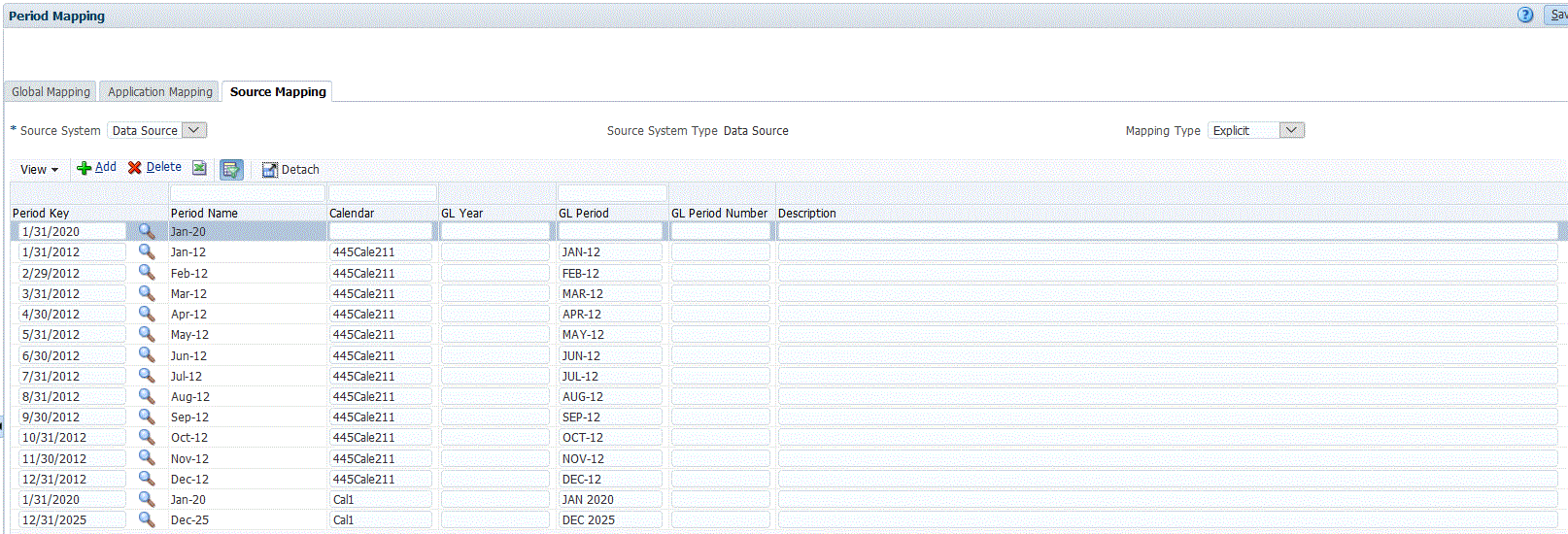
-
En el separador Asignación de origen, introduzca el valor Nombre de periodo del sistema de origen y, a continuación, haga clic en Aceptar.
-
Introduzca el valor Clave de periodo del sistema de origen para identificar el periodo de EPM Planning Projects.
-
Introduzca el nombre del calendario del sistema de origen para identificar la asignación.
-
En Periodo de libro mayor, introduzca el nombre de Project Management.
-
Opcional: introduzca una descripción para la asignación.
-
Haga clic en Guardar.
Sugerencia:
Para suprimir una asignación, seleccione la asignación y, a continuación, haga clic en Suprimir.